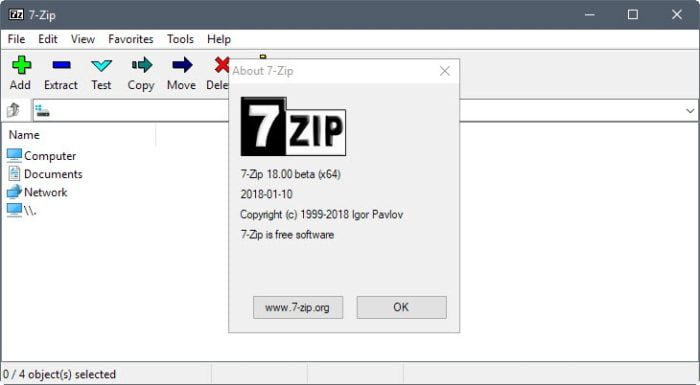Epic99.com – Cara mengunci folder di PC dan laptop. Dalam penggunaan PC maupun laptop tentunya ada beberapa data yang ingin di lakukan privasi. Terlebih jika perangkat yang kamu gunakan sering di pinjam oleh teman atau keluarga. Oleh karena itu di perlukan penguncian folder agar file yang kamu miliki bisa lebih aman dan tidak di buka oleh orang lain. Selain itu alasan lainnya mengapa banyak orang yang ingin mengunci data dalam folder adalah untuk meminimalisir penyebaran data saat kehilangan laptop.
Selain itu ada beberapa cara yang bisa kamu lakukan untuk mengunci folder di laptop. Sehingga data menjadi lebih aman dan tidak mudah akses oleh orang lain. Jika kamu penasaran, berikut ini beberapa caranya yang bisa di praktekkan !
Cara mengunci Folder di PC maupun laptop
1. Menggunakan CMD
CMD merupakan singkatan dari Command Prompt di mana kamu bisa memasukkan berbagai perintah dalam perangkat yang nantinya akan di eksekusi. Selain itu CMD sendiri bisa di gunakan baik secara online bahkan hingga offline. Sehingga bisa sekaligus di jadikan tempat untuk mendownload aplikasi di dalamnya.
Untuk melakukan penguncian folder melalui CMD, berikut ini beberapa langkah yang bisa di lakukan :
- Langkah pertama yang harus kamu lakukan adalah dengan klik logo Window + R secara bersamaan agar CMD terbuka.
- Atau pada pencarian aplikasi PC dan laptop, kamu bisa langsung ketik CMD.
- Selanjutnya masuk ke partisi tempat folder yang ingin di kunci tersebut.
- Kemudian masukan perintah cacls “Nama Folder” /p everyone:n seperti contoh : calcs penting /p everyone:n.
- Jika sudah maka secara otomatis folder tersebut akan terkunci.
- Untuk membuka folder yang terkunci itu nantinya kamu bisa mengganti perintah dari n menjadi f seperti contoh : calcs penting /p everyone:f.
2. Melalui menu Properties
Cara lainnya yang bisa kamu lakukan untuk mengunci folder dengan mudah di PC maupun laptop adalah dengan memanfaatkan menu Properties. Di mana cara ini juga terbilang efektif untuk melindungi data. Selain itu melalui menu Properties juga nantinya kamu bisa sekaligus menggunakan Enskripsi. Berikut beberapa langkahnya :
- Langkah pertama siapkan terlebih dahulu data yang ingin di kunci.
- Selanjutnya klik kanan pada folder tersebut kemudian pilih Properties.
- Lalu klik pada menu Advanced.
- Lakukan ceklis pada Encrypt contents to secure data.
- Kemudian klik OK.
- Selanjutnya ceklis juga pada bagian Apply changes for this folder, subfolders and files.
- Jika sudah maka secara otomatis folder tersebut sudah terenskripsi.
3. Menggunakan aplikasi tambahan
Kamu bisa melakukan penguncian folder dengan mudah melalui aplikasi tambahan. Selain itu banyak juga aplikasi penguncian folder yang bisa di gunakan. Namun pada artikel kali ini akan di jelaskan cara mengunci folder menggunakan aplikasi 7Zip. Berikut langkahnya :
- Pastikan kamu sudah mendownload dan instal aplikasi 7Zip.
- Sesuaikan juga pada perangkat Windows yang di gunakan apakah 32 bit atau 64 bit.
- Jika aplikasi sudah berhasil terinstal, bukalah aplikasinya dan cari folder yang ingin di kunci.
- Kemudian kunci folder pada bagian Encryption.
- Masukkan password yang sesuai dengan keinginan.
- Klik OK.
Demikian beberapa cara mudah yang bisa kamu lakukan untuk mengunci folder di PC Windows. Cara ini terbilang penting untuk kamu bisa melindungi data penting agar tidak mudah di akses orang lain.
Baca Juga :
- Aplikasi Chatting terbaik 2022
- Rekomendasi aplikasi Antivirus terbaik versi Android
- GamePad terbaik dengan harga terjangkau
- Aplikasi Fitness terbaik
- Aplikasi Bookmarks Manager terbaik
***